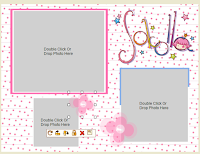Sumber Belajar : Segala sesuatu - baik yang sengaja dirancang
maupun yang telah tersedia - yang dapat dimanfaatkan - baik secara
sendiri-sendiri maupun bersama-sama -- untuk membuat atau membantu peserta
didik belajar.
Komponen Sumber Belajar :
1. Pesan : Pelajaran/informasi yang diteruskan oleh komponen lain dalam bentuk ide, fakta,
arti, data, dan lain-lain.
2. Orang : Manusia sebagai penyimpan, pengolah, dan
penyaji pesan.
3. Bahan : Sesuatu yang mengandung pesan untuk
disajikan melalui penggunaan alat ataupun oleh dirinya sendiri.
4. Alat : Sesuatu yang digunakan untuk menyampaikan
pesan yang tersimpan di dalam bahan.
5. Teknik : Prosedur rutin atau acuan yang disiapkan
untuk menggunakan bahan, peralatan, orang, dan lingkungan untuk menyampaikan
pesan.
6. Lingkungan : Situasi sekitar atau tempat di mana
pesan diterima.
Apa itu Media
Pembelajaran?
- Media : Medium = Perantara
- Media komunikasi : perantara penyampai pesan/informasi
- Media pembelajaran : sarana komunikasi untuk menyampai-kan materi pembelajaran
Kontribusi media dalam proses
pembelajaran:
- Penyampaian pesan pembelajaran dapat lebih terstandar
- Pembelajaran dapat lebih menarik
- Pembelajaran menjadi lebih interaktif dengan menerapkan teori belajar
- Waktu pelaksanaan pembelajaran dapat diperpendek
- Kualitas pembelajaran dapat ditingkatkan
- Proses pembelajaran dapat berlangsung kapanpun dan dimanapun diperlukan
- Sikap positif siswa terhadap materi pembelajaran serta proses
pembelajaran dapat ditingkatkan
- Peran guru berubah kearah yang positif
Sumber : (Kemp and Dayton, 1985)
Perkembangan Media :
1. Generasi Pertama :
Cetak
2. Generasi Kedua :
Radio/Audio
3. Generasi Ketiga :
Televisi/Video
4. Generasi Keempat :
Komputer/Jaringan
Jenis Media Pembelajaran :
- Cetak
- Transparansi
- Audio
- Slide Suara
- Video
- Multimedia Interaktif
- ICT
Definisi Multimedia:
Kombinasi berbagai macam
media (teks, audio, animasi, video, simulasi) dalam suatu paket di mana
berbagai media saling bersinergi dalam menyampaikan informasi secara optimal.
Interaktivitas dalam multimedia
pembelajaran:
Ò Interaktivitas dalam multimedia lebih menonjol
dibandingkan media lain
Ò Interaktivitas meliputi interaktivitas mental dan
fisik
Ò Multimedia pembelajaran memiliki kecenderungan kuat
untuk mendorong pengguna melakukan interaksi dengan komputer
Pemanfaatan multimedia pembelajaran:
Ò multimedia digunakan sebagai salah satu unsur pembelajaran di
kelas.
Ò multimedia digunakan sebagai materi pembelajaran mandiri
Ò multimedia digunakan sebagai media satu-satunya di dalam
pembelajaran
Perubahan Pendidikan:
|
Konvensional
|
Dengan komputer
|
|
-Lebih manusiawi (ada dosen untuk memotivasi)
-Tidak dapat memenuhi kebutuhan Perorangan
|
-Bahan ajaran tetap
-Hanya tergantung pada siswa
-Tidak tergantung waktu
-Penyiapan materi lama
|
Aplikasi Non Pengajaran:
1. CMI (Computer Managed Instruction) : Belajar dengan
dikelola komputer
Contoh : perencanaan kuliah, belajar, ujian., komputer
langsung memantau kegiatan dan prestasi mahasiswa.
2. CAT (Computer Assisted Testing) : Ujian berbantuan komputer
¯
komputer digunakan sebagai penganti kertas ujian
¯
komputer dimanfaatkan untuk menggali
kemampuan melalui tanya jawab secara aktif
3. CAG (Computer Assisted
Guidance) : Pengarahan berbantuan komputer
membantu pemakai dalam pengambilan keputusan
¯
- penggunaan INTERNET
Aplikasi Pengajaran:
CAI (Computer Assisted
Instruction)
Jenis Aplikasi CAI :
¯ Latih dan Praktek (Drill and Practice)
Menguji tingkat pengetahuan siswa.
¯ Penjelasan (tutorial)
Untuk materi ajaran baru, siswa dapat berinteraksi
dengan komputer.
¯ Simulasi
Digunakan untuk mengkaji permasalahan yang rumit.
¯ Pemainan (game)
Agar bisa mendapat pengetahuan dengan santai.
Aplikasi Program Komputer Dalam Bidang
Pendidikan:
- cd interaktif (materi pelajaran
dilengkapi
dengan bank soal)
- cd interaktif (kamus bahasa)
- cd interaktif (games/permainan
pendidikan
- cd interaktif grafis pendidikan
- cd tutorial pemrograman
INTERNET:
Fasilitas Internet yang
dipakai untuk dunia pendidikan :
- E-Mail (Surat Elektronik) : one to
one communication
- Mailing List (milis), perluasan
penggunaan E-Mail : one to many communication
- File Transfer Protocol (FTP),
digunakan untuk mencari dan mengambil arsif (file) di suatu server.
- News Group, untuk melakukan
komunikasi secara serempak dalam waktu yang sama (real time) lazim disebut
konferensi dengan menggunakan fasilitas alat video conferencing : komunikasi verbal dan non-verbal.
Syarat Internet Pendidikan:
Agar pemanfaatan internet
untuk pendidikan dapat berhasil, harus memenuhi syarat dalam hal :
Ø
Faktor Lingkungan yang meliputi institusi/penyelenggara pendidikan dan
masyarakat (tekad, kesiapan, kebijakan dan
manajemen).
Ø
Peserta didik meliputi usia, latar belakang, budaya, penguasan bahasa dan
berbagai gaya belajar.
Ø
Pendidik meliputi latar
belakang, usia, gaya mengajar,
pengalaman dan personality-nya (sebagai pengembang).
Ø
Faktor Teknologi, meliputi komputer, perangkat lunak, jaringan, koneksi
ke internet dan berbagai kemampuan yang dibutuhkan berkaitan dengan penerapan
internet.
Ada 3 bentuk sistem pemanfaatan
pendidikan melalui Internet :
1. Web Course, ialah penggunaan internet untuk
keperluan pembelajaran, dimana seluruh bahan ajar, diskusi, konsultasi,
penugasan dan latihan serta ujian sepenuhnya disampaikan melalui Internet.
Bentuk ini tidak memerlukan tatap muka, semua proses belajar sepenuhnya melalui
fasilitas Internet, dan dilengkapi berbagai sumber belajar digital.
2. Web Centric Course, sebagian bahan ajar, diskusi,
konsultasi, penugasan dan latihan disampaikan melalui Internet, sedangkan ujian
dan sebagian konsultasi dilakukan secara tatap muka, berupa tutorial,namun
persentase tatap muka lebih kecil.
3. Web Enhanced Course, yaitu pemanfaatan internet
untuk pendidikan agar menunjang kualitas kegiatan belajar mengajar. Kegiatan
belajarnya masih didominasi dengan tatap muka di kelas.